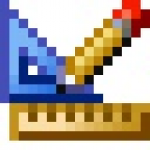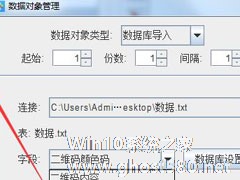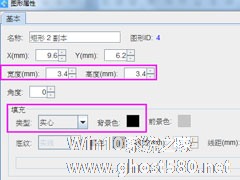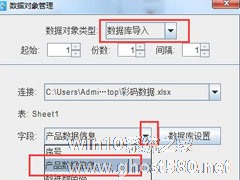-
神奇条码标签打印软件如何创建二维码?
- 时间:2024-11-06 07:01:27
大家好,今天Win10系统之家小编给大家分享「神奇条码标签打印软件如何创建二维码?」的知识,如果能碰巧解决你现在面临的问题,记得收藏本站或分享给你的好友们哟~,现在开始吧!
神奇条码标签打印软件作为一款专业的标签制作打印软件,支持生成条形码、二维码、各种行业标志、矢量图标以及文字编辑等,功能十分强大。那么,神奇条码标签打印软件如何创建二维码呢?下面,我们就一起往下看看二维码的具体创建过程吧!
方法步骤
1、新建一个空白卡片,点击左侧的“二维码”按钮,载软件中间空白处单击鼠标左键即可创建一个二维码;



2、对二维码支持的操作有:选择二维码型、编辑二维码内容、设置二维码颜色、设置二维码区域的背景颜色、设置二维码区域是否透明、设置二维码的翻转、设置二维码的旋转角度。
以上就是关于「神奇条码标签打印软件如何创建二维码?」的全部内容,本文讲解到这里啦,希望对大家有所帮助。如果你还想了解更多这方面的信息,记得收藏关注本站~
Win10系统之家文②章,未经同意不得转载!
相关文章
-

神奇条码标签打印软件作为一款专业的标签制作打印软件,支持生成条形码、二维码、各种行业标志、矢量图标以及文字编辑等,功能十分强大。那么,神奇条码标签打印软件如何创建二维码呢?下面,我们就一起往下看看二维码的具体创建过程吧!
方法步骤
1、新建一个空白卡片,点击左侧的“二维码”按钮,载软件中间空白处单击鼠标左键即可创建一个二维码; -
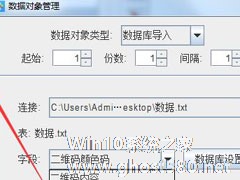
相信大家在平常生活中所见到的二维码都是千篇一律的黑白色,但其实,二维码不仅仅有黑白色,还有彩色。彩色二维码在具有普通黑白二维码的所有功能以外,又能呈现出彩色的外观。那么,中琅条码标签打印软件如何生成彩色二维码呢?下面,我们一起往下看看。
方法步骤
中琅条码标签打印软件设计彩色二维码时主要包含三部分内容:二维码数据内容、分隔符、颜色码。
一、添加二维... -
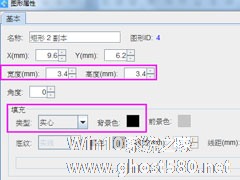
不知道大家除了经常见到的普通二维码以外,是否有见到过外观非常有特色的二维码呢?比如外观图案是五角星、三角形、亦或者是圣诞树的二维码,小编见过,并且还会制作。下面,小编就来教教大家使用中琅条码标签打印软件自定义二维码外观的具体方法。
方法步骤
如果想要制作上述图形的二维码,可以先提前准备对应的图片,如果想制作五角星的外观,就先制作五角星的图片,其他图案的方法相同... -
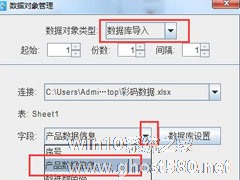
随着社会的快速发展,在线生成二维码已经是一件非常容易的事情,不过生成彩码却不是一件容易的事。彩码的出现为现代企业的产品标识、标签、证卡等各方面的防伪工作打开了一扇大门。那么,中琅条码标签打印软件如何制作彩码呢?下面,我们就一起往下看看吧!
方法步骤
一、在软件画布中添加文本框样式
双击“中琅条码标签打印软件”图标打开软件,然后点击“文件”-“新建”...